Tabloya naverokê
Vê tutorial rave dike ku hûn çawa dikarin rengên rêzê li Excel-ê biguhezînin da ku bixweber her rêz an stûnek din di pelên xebata xwe de ronî bike. Hûn ê her weha hîn bibin h çawa rêz û stûnên bendkirî yên Excel bicîh bikin û çend formulên biaqil bibînin ji bo ku li gorî guheztina nirxê rengdêriya rêzê biguhezînin.
Pratîkek hevpar e ku meriv şilkirinê li rêzikên cîhêreng ên di pelgeyek Excel-ê de zêde bike da ku xwendina wê hêsantir bike. Digel ku ew karekî nisbeten hêsan e ku meriv rêzên daneyan bi destan di tabloyek piçûk de ronî bike, ew dikare di yên mezin de karekî dijwar be. Rêyek çêtir ev e ku meriv rengên rêz an stûn bixweber biguhezîne û ev gotar dê nîşanî we bide ka hûn çawa dikarin zû wiya bikin.
Rengê rêzê yê alternatîf di Excel de
Dema ku dor tê ser siyakirina her rêzek din di Excel de, pir gurûyan dê tavilê nîşanî we bidin ku hûn formatkirina şert û mercî nîşan bidin, li ku derê hûn neçar in ku hin dem veberhênin da ku hûn tevliheviyek jêhatî ya fonksiyonên MOD û ROW bibînin.
Heke hûn' Ji bo şikandina gwîzan belkî çeqûcek sîleyê bikar neynin, yanî hûn naxwazin dem û afirîneriya xwe li ser tiştên weha winda bikin wek zebra tabloyên Excel-ê, binerin ku şêwazên tabloyên Excel ên çêkirî wekî alternatîfek bilez bicîh bînin.
Her rêzên din ên Excel-ê bi karanîna rêzikên bi bend ronî bikin
Rêya herî bilez û hêsan a pêkanîna siya rêzan di Excel de bi karanîna şêwazên tabloyê yên pêşwextkirî ye. Li gel feydeyên din ên tabloyan ên wekî otomatîkbi rengên sifrê yên xwerû ve hatî siyar kirin. 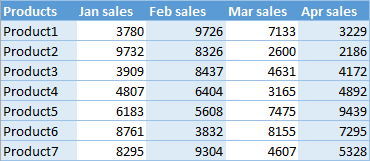
Heke hûn rengên xweşiktir dixwazin, hûn azad in ku hûn ji Galeriya Table Styles qalibek din hilbijêrin.
Heke hûn dixwazin rengdêrekê bikin jimareyek cihêreng a stûnan di her xêzikê de, dûv re ducarek ji şêwazek tabloya heyî ya ku we hilbijartiye biafirînin, tam wekî ku li vir hatî destnîşan kirin. Cudahiya wê tenê ev e ku hûn li şûna xêzên rêzê yên têkildar " Xeta Stûna Yekem " û " Xîza Stûna Duyemîn " hilbijêrin. 
Û bi vî awayî dibe ku bendên stûnên weyên xwerû di Excel de mîna xuya bibin: 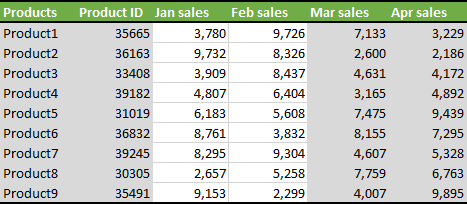
Rengên stûnê yên guhêrbar bi qalibkirina şertî
Formulên ji bo sepandina bandên rengan li stûnên din ên di Excel de ne. pir dişibin yên ku me ji bo siyakirina rêzên cîgir bikar anîne. Hûn tenê hewce ne ku fonksiyona MOD-ê li şûna ROW-ê bi fonksiyona COLUMN-ê re têkildar bikar bînin. Ez ê di tabloya jêrîn de tenê çend navan bidim û ez bawer im ku hûn ê bi hêsanî "formûlên rêzê" yên din ji hêla analojiyê ve bibin "formûlên stûnê".
| Rengkirina her stûna din | =MOD(COLUMN(),2)=0 |
|---|
û/an
=MOD(COLUMN(),2)=1
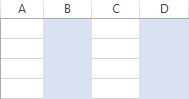
=MOD(COLUMN()-1,4)+1<=2 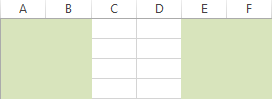
=MOD(COLUMN()+3,3)=1 =MOD(COLUMN()+3,3)=2
=MOD(COLUMN()+3,3)=0
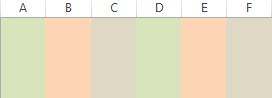
Hêvîdarim, naha hûn ê di serîlêdana rengîn de ti pirsgirêk nebin bandkirina li Excel da ku pelên xebata xwe xweşik û xweşik bikinbêtir xwendin. Ger hûn dixwazin rengên rêz an stûn bi rengek din biguhezînin, dudilî nebin ku ji min re şîroveyek bihêlin û em ê bi hev re vê yekê fêhm bikin. Spas ji bo xwendinê!
Parzûnkirin, bendkirina rengan ji hêla xwerû ve li rêzan tê sepandin. Ya ku hûn hewce ne bikin ev e ku rêzek hucreyan veguherînin tabloyê. Ji bo vê, bi tenê rêza şaneyên xwe hilbijêrin û bişkojkên Ctrl+T bi hev re pêl bikin. Dema ku hûn vê yekê bikin, rêzikên cêwiyan û hetta di tabloya we de dê bixweber bi rengên cihêreng vebin. Tişta çêtirîn ev e ku dema ku hûn rêzikên nû li tabloya xwe birêkûpêk bikin, jêbirin an lê zêde bikin dê bendkirina otomatîk berdewam bike. 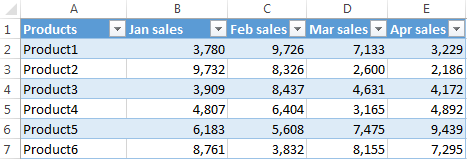
Heke hûn dixwazin tenê siya rêzê ya alternatîf hebe, bêyî fonksiyona tabloyê, hûn dikarin bi hêsanî tabloyê vegerînin rêzek asayî. Ji bo kirina vê yekê, di nav tabloya xwe de şaneyek hilbijêrin, rast bikirtînin û ji pêşeka kontekstê Veguhezîne Rêzeyê hilbijêrin. 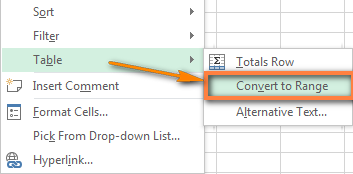
Nîşe. Piştî pêkanîna veguheztina tablo-bi-rangê, hûn ê ji bo rêzikên nû lê zêdekirî rengdêra otomatîkî negirin. Dezavantajeke din jî ev e ku ger hûn daneyan rêz bikin, bandên rengê we dê bi rêzên orîjînal re bigerin û nexşeya weya zebra ya xweş dê xera bibe.
Wek ku hûn dibînin, veguhertina rêzek ji bo tabloyê pir hêsan e û awayê bilez a ronîkirina rêzên alternatîf li Excel. Lê heke hûn piçek bêtir bixwazin?
Çawa hûn rengên xwe yên rêzikên rêzan hilbijêrin
Heke hûn ji nexşeya şîn û spî ya xwerû ya tabloyek Excel ne razî ne, we pir heye zêdetir qalibên û rengên ji bo hilbijartina ji. Tenê tabloya xwe an şaneyek di hundurê tabloyê de hilbijêrin, biguherînin tabloya Sêwiran > Şêweyên tabloyê kom bikin û rengên ku dilê xwe jê hez dikin hilbijêrin.
Hûn dikarin bişkokên tîrê bikar bînin da ku li şêwazên tabloyê yên berdest bigerin an jî bişkoka Zêdetir bitikînin  ji bo dîtina wan hemûyan. Gava ku hûn nîşana mişkê li ser her şêwazê bihêlin, ew tavilê li ser maseya we tê xuyang kirin û hûn dikarin bibînin ka dê rêzikên weya bendkirî çawa xuya bikin.
ji bo dîtina wan hemûyan. Gava ku hûn nîşana mişkê li ser her şêwazê bihêlin, ew tavilê li ser maseya we tê xuyang kirin û hûn dikarin bibînin ka dê rêzikên weya bendkirî çawa xuya bikin. 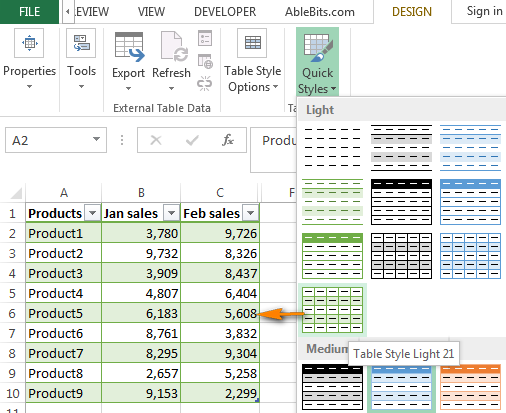
Meriv çawa di her xêza zebrayê de hejmareke cûda rêzikan ronî dike
Heke hûn bixwazin di her rêzikan de hejmarek cûda rêzikan ronî bikin, mînak. 2 rêz bi rengekî û 3 jî bi rengekî din siya bikin, wê hingê hûn ê hewce bikin ku şêwazek maseya xwerû biafirînin. Bihesibînin ku we jixwe rêzek veguherandiye tabloyê, gavên jêrîn pêk bînin:
- Têbikin tabloya Sêwiran , li ser şêwaza sifrê ya ku hûn dixwazin bicîh bikin bikirtînin rastê bikirtînin û hilbijêrin Dûber .
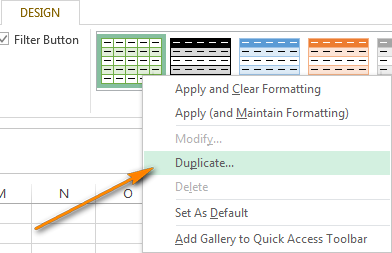
- Di qutika Nav de, navekî şêwaza tabloya xwe binivîse.
- " Rêza Pêşîn " hilbijêre û <1 1> Mezinahiya Xalê bi 2, an ji hejmareke din a ku hûn dixwazin.
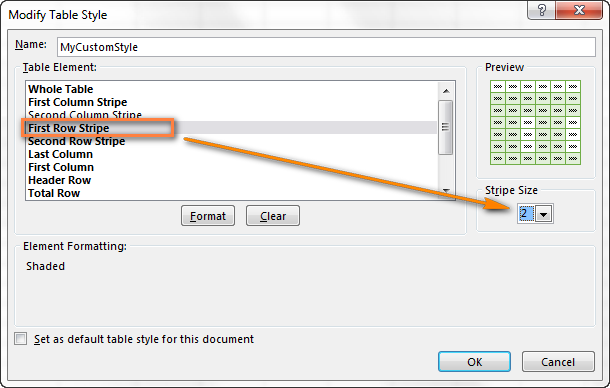
- " Rêza duyemîn " hilbijêre û pêvajoyê dubare bike.
- Bitikîne OK ji bo ku şêwaza xweya xwerû tomar bike.
- Bi bijartina wê ji galeriya Table Styles, şêwaza ku nû hatî afirandin li ser maseya xwe bicîh bikin. Şêweyên weyên xwerû her gav li jora galeriyê di binê Ciştî de berdest in.
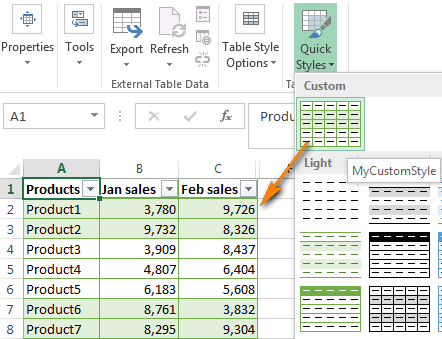
Nîşe: Şêweyên tabloya xwerû tenê di pirtûka xebatê ya heyî de têne hilanîn û ji ber vê yekê nedi pirtûkên we yên din de hene. Ji bo ku şêwaza tabloya xweya xwerû wekî şêwaza tabloya xwerû ya di pirtûka xebatê ya heyî de bikar bîne, dema ku şêwazê diafirîne an diguhezîne qutika " Ji bo vê belgeyê wekî şêwaza tabloya xwerû destnîşan bike " hilbijêrin.
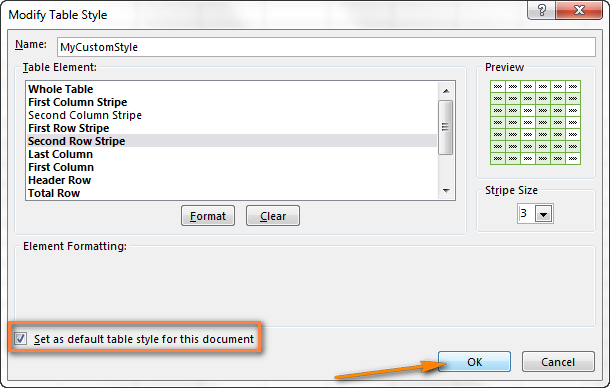
Heke hûn ji şêwaza ku we afirandiye ne razî ne, hûn dikarin bi hêsanî şêwaza xweya xwerû ya li Galeriya Şêweyan rast-klîk bikin û bi bijartina Biguherînin<12 wê biguherînin> ji pêşeka kontekstê. Û li vir ji bo afirîneriya we gelek cîhê we heye! Hûn dikarin her şêwazên Font , Sînor , û Tijî li ser tabloyên têkildar destnîşan bikin, tewra rengên xêzikên gradient hilbijêrin, wekî ku hûn di dîmena jêrîn de dibînin: ) 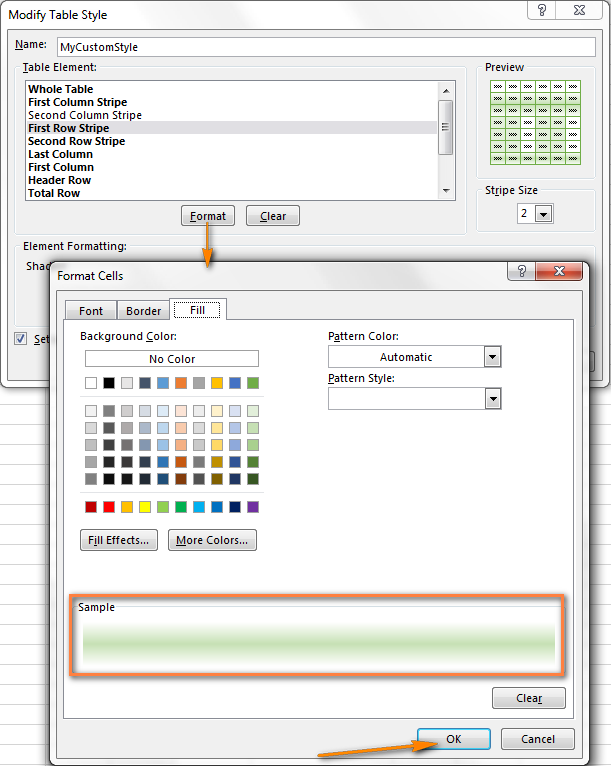
Rêzên alternatîf ên ku di Excel de bi klîk têne şimitandin jêbibin
Heke hûn êdî naxwazin di tabloya xweya Excel de rengdêra rengan hebe, hûn dikarin wan bi yek klîk bi rastî ji holê rakin. Di tabloya xwe de her şaneyek hilbijêrin, biçin tabloya Sêwiran û vebijarka Rêzên bendkirî hilînin. 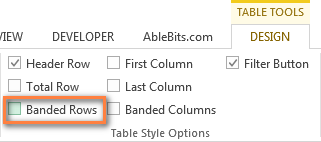
Wekî ku hûn dibînin, şêwazên tabloya pêşwextkirî yên Excel gelek taybetmendî peyda dikin da ku rêzikên rengîn ên di pelên xebata we de biguhezînin û şêwazên rêzikên rêzkirî yên xwerû biafirînin. Ez bawer dikim ku ew ê di gelek rewşan de têr bikin, her çend heke hûn tiştek taybetî dixwazin, mînakî. hemû rêzikan li ser bingeha guherîna nirxê siya bikin, wê hingê hûn hewce ne ku formatkirina şertî bikar bînin.
Siyazkirina rêzên alternatîf bi karanîna formatkirina şertî ya Excel
Tê gotin ku şertîformatkirin ji şêwazên tabloya Excel-ê yên ku me nû nîqaş kirin hinekî dijwartir e. Lê feydeyek wê ya bêkêmasî heye - ew ji xeyalên we re bêtir cîh dihêle û dihêle hûn pelgeya xebata xwe tam wekî ku hûn dixwazin xêz bikin, ew her rewşek taybetî ye. Zêdetir di vê gotarê de, hûn ê çend mînakên formulên Excel-ê ji bo rengên rêzikên cîhêreng bibînin:
Her rêzek din di Excel de bi karanîna şeklê şertî ronî bikin
Em diçin ku bi formula MOD-a pir hêsan a ku her rêzek din a Excel-ê ronî dike dest pê bike. Di rastiyê de, hûn dikarin bi karanîna şêwazên Tabloya Excel-ê tam heman encamê bi dest bixin, lê feydeya sereke ya formatkirina şertî ev e ku ew ji bo rêzan jî dixebite, tê vê wateyê ku gava ku hûn rêzikên di nav rêzekê de rêz bikin, têxin an jêbikin bendika rengê we saxlem bimîne. daneyên ku formula te li ser tê sepandin.
Hûn bi vî awayî qaîdeyek formatkirina şertî diafirînin:
- Haneyên ku hûn dixwazin bişibînin hilbijêrin. Ji bo sepandina rengan li tevahiya pelxebata xebatê, bişkoja Hemû Hilbijêre li goşeya çepê ya jorîn a pelgeya xwe bikirtînin.

- Vegere Mal tabê > Şêwe kom bikin û bikirtînin Formatkirina bi şert > Rêbaza Nû...
- Di pencereya Qanûna Formatkirina Nû de, vebijarka " Formulê bikar bîne ku diyar bike ka kîjan şaneyan format bike " hilbijêre û vê formulê binivîse:
=MOD(ROW(),2)=0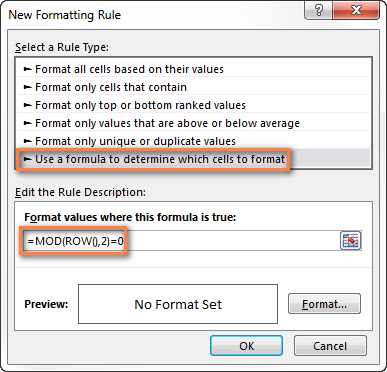
- Piştre bişkoja Format bikirtînin, veguherînin serTabloya Dagirin û rengê paşîn ê ku hûn dixwazin ji bo rêzikên bendkirî bikar bînin hilbijêrin.
Di vê xalê de, rengê hilbijartî dê di binê Nimûne de xuya bibe. Heke hûn ji rengê kêfxweş in, OK bikirtînin.
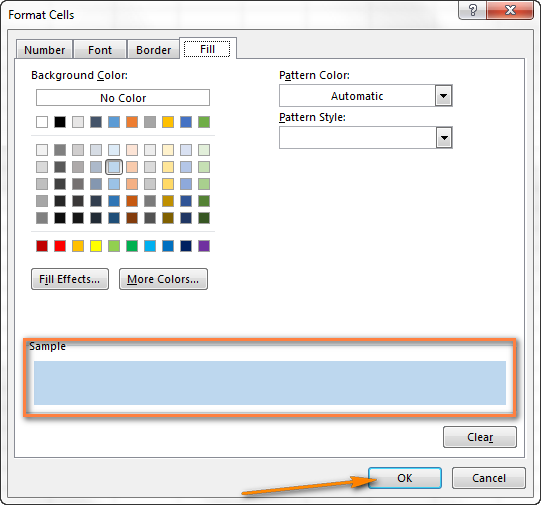
- Ev ê we vegerîne pencereya Rêbaza Nû ya Formatkirinê , û hûn careke din OK bikirtînin da ku hûn rengan li hev bikin. ji rêzên hilbijartî.
Û li vir encam di Excel 2013-a min de çawa xuya dike:
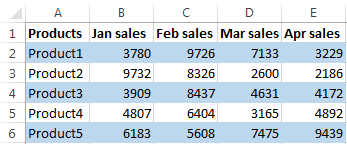
Heke hûn li şûna xetên spî 2 rengên cihêreng hebin, wê hingê bi vê formula re qaîdeyek duyemîn biafirînin:
=MOD(ROW(),2)=1Û naha rêzên te yên cêj û zewac hene ku bi rengên cihê hatine ronî kirin:
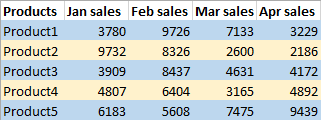
Ew pir hêsan bû, ne wusa? Û niha ez dixwazim bi kurtî hevoksaziya fonksiyona MOD-ê rave bikim ji ber ku em ê wê di mînakên din ên hinekî tevlihevtir de bi kar bînin.
Fonksiyon MOD mayî ya ku li dû hejmarê li jimareya herî nêzik hatiye giroverkirin vedigerîne. ji hêla dabeşker ve tê dabeş kirin.
Mînakî, =MOD(4,2) 0 vedigere, ji ber ku 4 bi 2-yê wekhev tê dabeş kirin (bêyî mayî).
Niha, em bibînin ka tam fonksiyona MOD-ya me çi ye, ya ku em 'di mînaka jorîn de bikar aniye, dike. Wekî ku tê bîra we, me hevokek fonksiyonên MOD û ROW bikar anî: =MOD(ROW(),2) Hevoksazî sade û rasterast e: fonksiyona ROW jimareya rêzê vedigerîne, dûv re fonksiyona MOD wê bi 2-yê dabeş dike û ya mayî ya dorkirî vedigerîne hejmarê. Dema ku tê sepandintabloya me, formula encamên jêrîn vedigerîne:
| Nimreya rêz. | Formula | Encam |
|---|---|---|
| Rêz 2 | =MOD(2,2) | 0 |
| Rêz 3 | =MOD(3 ,2) | 1 |
| Rêz 4 | =MOD(4,2) | 0 |
| Rêz 5 | =MOD(5,2) | 1 |
Tu qalibê dibînî? Her tim 0 ji bo rêzên zewacê û 1 ji bo rêzên yekta . Û dûv re em qaîdeyên formatkirina şertî diafirînin ku ji Excel re dibêjin rêzikên cewher (ku fonksiyona MOD vedigere 1) bi rengekî û hetta rêzikên (yên ku 0 hene) bi rengek din veşêre.
Niha ku hûn bingehîn dizanin, Ka em li mînakên sofîstîketir binêrin.
Çawa meriv komên rêzan bi rengên cihêreng biguhezîne
Hûn dikarin formulên jêrîn bikar bînin da ku hejmareke diyarkirî ya rêzikan bişon, bêyî naveroka wan:
Şîkirina rêza yekta , ango koma 1mîn û her komeke din ronî bike:
=MOD(ROW()-RowNum,N*2)+1<=N
Şîkirina rêza hevta , ango koma 2mîn ronî bike. kom û hemû kom:
=MOD(ROW()-RowNum,N*2)>=N
Li ku derê RewNum referansa şaneya weya yekem a bi daneyan e û N hejmara rêzên di her grûpek bendkirî.
Serişte: Heke hûn dixwazin hem kom û hem jî koman ronî bikin, wê demê bi her du formûlên jorîn 2 qaîdeyên formatkirina şertî biafirînin.
Hûn dikarin çend mînakan bibînin bikaranîna formulê û rengvedana encam di jêrîn detablo.
| Ji koma 1-ê dest pê dike, her 2 rêzan reng dide. Dane di rêza 2 de dest pê dike. | =MOD(ROW()-2,4)+1<=2 | 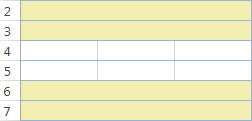 |
|---|---|---|
| Ji koma 2yemîn dest pê dike ku her 2 rêzan rengîn bikin. Dane di rêza 2 de dest pê dike. | =MOD(ROW()-2,4)>=2 | 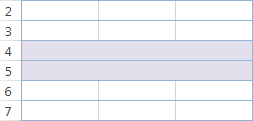 |
| Ji koma 2yemîn dest pê dike ku her 3 rêzikan rengîn bikin. Dane di rêza 3 de dest pê dike. | =MOD(ROW()-3,6)>=3 | 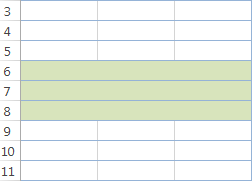 |
Meriv çawa rêzên bi 3 rengên cihêreng dixemilîne
Heke hûn difikirin ku daneyên we bi rêzikên ku di sê rengên cihêreng de hatine xêzkirin dê çêtir xuya bikin, wê hingê bi van formulan 3 qaîdeyên formatkirina şertî biafirînin:
Ji bo ronîkirina rêza 1emîn û her sêyemîn =MOD(ROW($A2)+3-1,3)=1
Ji bo ronîkirin 2., 6., 9. hwd. =MOD(ROW($A2)+3-1,3)=2
Ji bo ronîkirina 3., 7., 10. hwd. Tabloya encam dê di Excel-a we de mîna vî xuya bike: 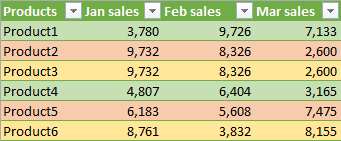
Meriv çawa rengên rêzê li ser bingeha guheztina nirxê biguhezîne
Ev peywir dişibihe ya ku me demek berê nîqaş kir - komên şidandinê yên rêzikan, bi ferqa ku dibe ku di her komê de jimareyek rêzek cûda hebe. Ez bawer dikim, ev dê ji mînakek hêsantir were fam kirin.
Bifikirin, we tabloyek ku daneyên ji çavkaniyên cihêreng vedihewîne, wek mînak. raporên firotanê yên herêmî. Ya ku hûn dixwazin ev e ku koma yekem a rêzikên ku bi hilbera yekem a Rengê 1-ê ve girêdayî ne, koma din a ku bi berhema duyemîn ve di Rengê 2-ê de têkildar e û hwd. LingDibe ku navnîşek navên hilberan wekî stûna sereke an nasnameya yekta kar bike. 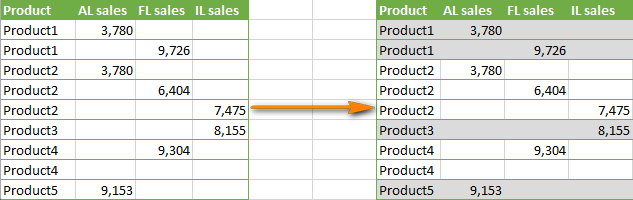
Ji bo guheztina siya rêzê ya li ser bingeha guheztina nirxê, ji we re formûlek tevlihevtir û stûnek zêde hewce dike:
- Stûnek zêde li milê rastê yê kargeha xwe biafirînin. , bêje stûna F. Hûn ê paşê bikarin vê stûnê veşêrin.
- Formula jêrîn di hucreya F2 de binivîsin (bihesibînin ku rêza 2 rêza weya yekem a bi daneyan re ye) û paşê wê li seranserê stûnê kopî bikin:
=MOD(IF(ROW()=2,0,IF(A2=A1,F1, F1+1)), 2)Formul dê stûna F bi blokên 0 û 1 tijî bike, her blokek nû bi guheztina navê Hilberê re dinihêre.

- Û di dawiyê de, bi formula
=$F2=1qaîdeyek formatkirina şertî biafirînin. Hûn dikarin qaîdeyek duyemîn=$F2=0lê zêde bikin heke hûn rengek duyemîn dixwazin blokên rêzikan biguhezînin, wekî ku di dîmenê de tê xuyang kirin: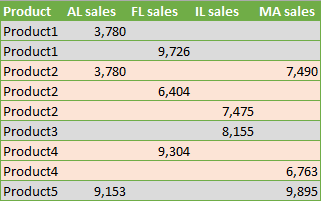
Veguheztina rengên stûnê yên di Excel de (stûnên bendkirî)
Di rastiyê de, stûnên siyakirinê li Excel pir dişibihe rêzên cîgir. Ger we hemî tiştên li jor fam kiribe, ev beş dê ji we re bibe perçeyek pîvaz :)
Hûn dikarin li ser stûnên Excel-ê bi karanîna van her duyan şemitandinê bicîh bikin:
Bi şêwazên tabloyê re rengên stûnê yên di Excel-ê de biguherînin
- Hûn dest bi veguherandina rêzek tabloyê dikin ( Ctrl+T ).
- Piştre veguherînin Sêwiran tabloyê, tikekê ji Rêzên bendkirî rakin û li şûna wê Stûnên bendkirî hilbijêrin.

- Voila! Stûnên we ne

